
| Онлайн-справка SpaceClaim |

|
SpaceClaim позволяет создавать слайды с трехмерной разметкой, в которых можно выделять и передавать для сравнения различия между версиями конструкции. Слайды с трехмерной разметкой отображаются по именам, например, Slide1 (Слайд1), в качестве компонентов в дереве структуры.
Слайды можно экспортировать в форматах PowerPoint и XPS.
Группа ленты Markup (Разметка ) содержит следующие инструменты:
) содержит следующие инструменты:
|
|
Создание нового слайда с трехмерной разметкой для текущей конструкции с помощью инструмента New Slide (Новый слайд). |
|
|
Отображение размеров предыдущей версии и текущей версии с помощью инструмента Original Dimension Values (Исходные значения размеров). |
|
|
Применение цветов для конструкции, которые указывают на тип произошедших изменений, с помощью инструмента Color Changed Faces (Грани с измененными цветами). |
Откройте конструкцию, которую необходимо разметить, в окне Design (Конструктор).
Выберите Save As New Version (Сохранить как новую версию) в меню File (Файл) для создания новой версии конструкции.
Новая версия сохраняется с номером версии, добавляемым к имени файла, и становится активным окном Design (Конструктор).
Внесите изменения в новую версию конструкции.
Выберите New > 3D Markup (Создать > Трехмерная разметка) в меню File (Файл) для создания нового слайда с трехмерной разметкой.
Слайд отображается на панели 3D Markup (Трехмерная разметка), в окне конструкции и в дереве структуры. В дереве структуры версия, созданная на этапе 2, помечается как Reference Design (Исходная конструкция).
Откройте вкладку Insert (Вставить) в ленте.
Щелкните инструмент File (Файл) и перейдите к предыдущей версии или исходной версии, чтобы вставить в слайд.
Конструкция появляется в дереве структуры с отметкой Alternate Version (Альтернативная версия) или Original Version (Исходная версия). В окне Design (Конструктор) предыдущая версия конструкции отображается в каркасном прозрачном стиле и находится непосредственно над новой версией. Инструмент Move (Перемещение)
появляется в дереве структуры с отметкой Alternate Version (Альтернативная версия) или Original Version (Исходная версия). В окне Design (Конструктор) предыдущая версия конструкции отображается в каркасном прозрачном стиле и находится непосредственно над новой версией. Инструмент Move (Перемещение) включен.
включен.
(Дополнительно) Переместите альтернативную версию на новое место, щелкнув ось манипулятора Move (Перемещение) и выполнив перетаскивание.
Настройте слайд, используя инструменты в группе ленты Markup (Разметка) на вкладке Detailing (Детализация).
Можно документировать изменения размеров посредством примечаний к размерам, цветов шрифта в зависимости от изменений и применять любые другие примечания, используя инструменты в группе ленты Annotation (Примечания) на вкладке Detailing (Детализация). Можно щелкнуть правой кнопкой мыши на легком компоненте и выбрать Load Component (Загрузить компонент) для его загрузки.
Создавайте столько слайдов, сколько нужно для эффективной передачи информации об изменениях.
Можно щелкнуть правой кнопкой мыши по слайду в дереве структуры и выбрать Open Slide (Открыть слайд) для отображения слайда.
Выберите Save As XPS (Сохранить как XPS) или Save As PowerPoint (Сохранить как PowerPoint) в меню File (Файл), чтобы экспортировать слайды с трехмерной разметкой в отдельный документ.
Поскольку слайд является компонентом, при удалении слайда из дерева структуры также удаляются все объекты слайда. Эта функция позволяет организовать слайды с трехмерной разметкой при создании конструкции или готовой сборки.
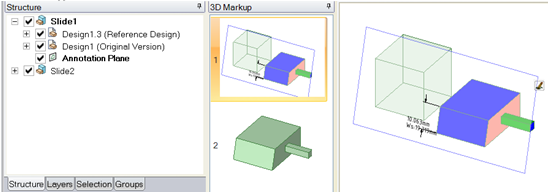
В дереве структуры отображается содержимое каждого слайда. На панели 3D Markup (Трехмерная разметка) отображается два слайда в режиме демонстрации слайдов. В окне Design (Конструктор) отображаются справочная и исходная версии со сравнением размеров и разными цветами для измененных элементов.
© Copyright © 2004-2017 ANSYS, Inc. All Rights Reserved. SpaceClaim is a registered trademark of ANSYS, Inc.